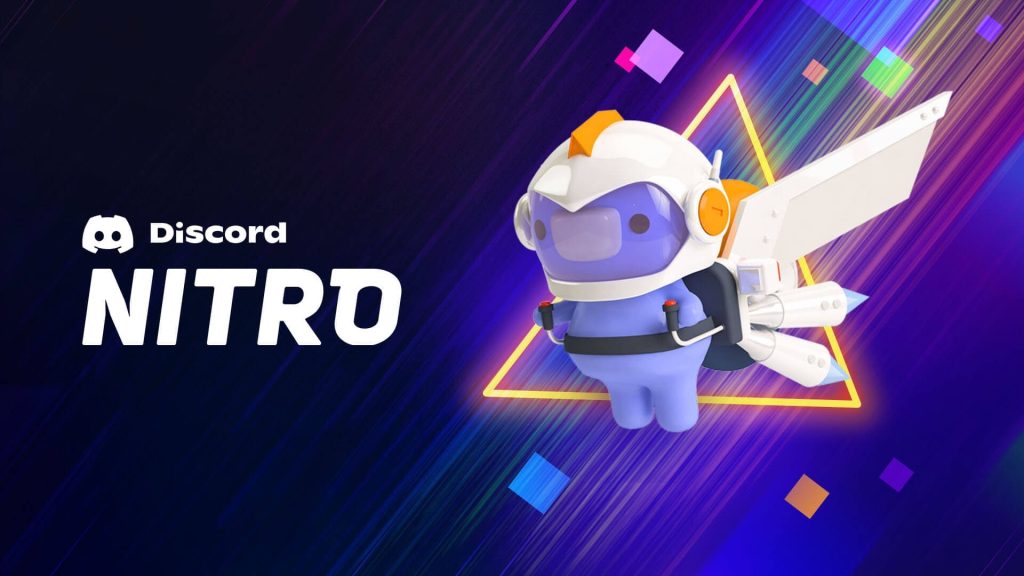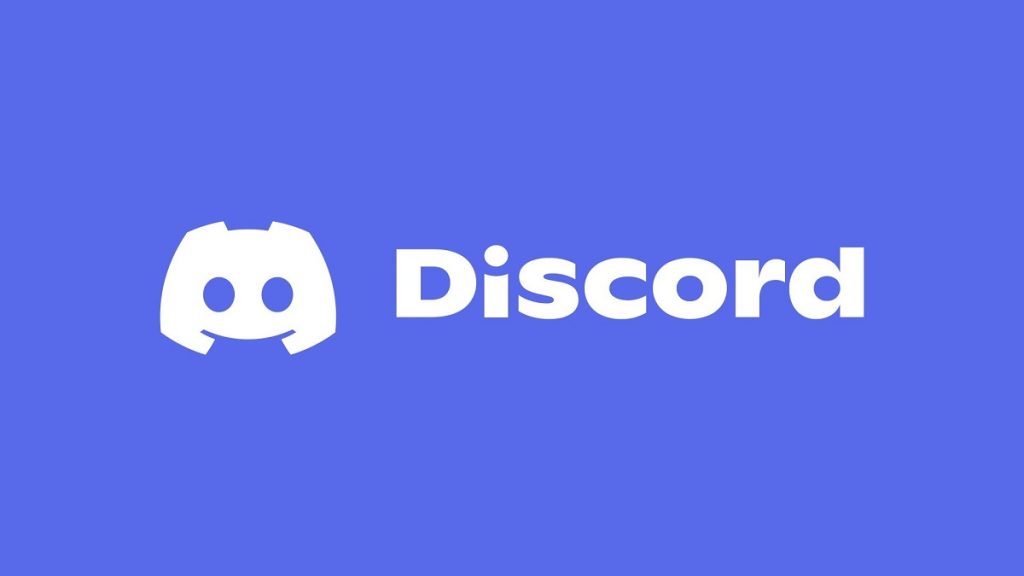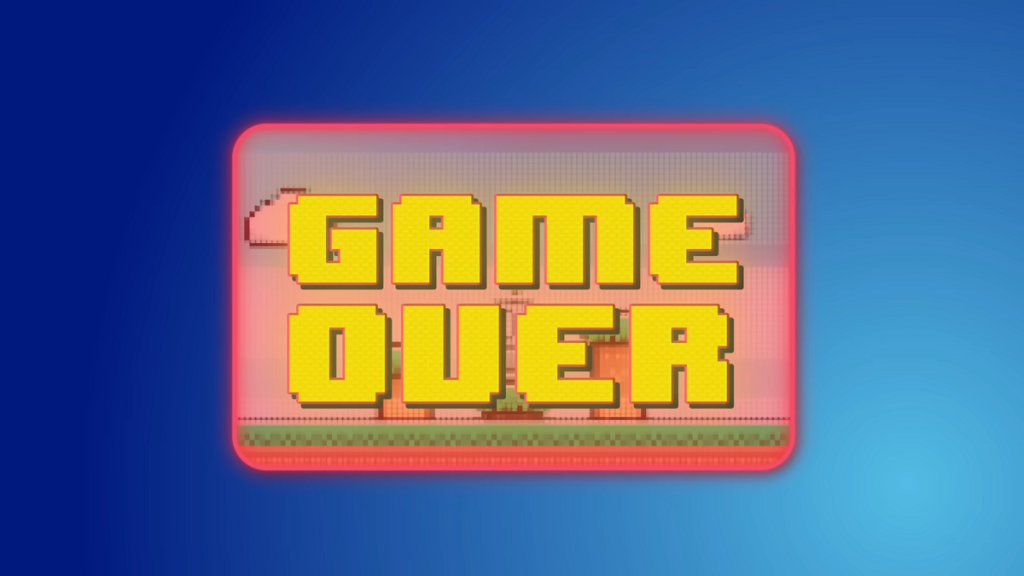Partager nos parties est devenu un élément courant depuis l’arrivée
de YouTube, Twitch, mais aussi Discord qui intègre directement une fonctionnalité permettant de diffuser ce qu’il se passe sur un écran
précis. Mais, comme pour toutes ces plateformes de streaming, il se peut que vous rencontriez des soucis de retransmissions comme un écran noir comme l’ont indiqué de nombreux utilisateurs sur les
réseaux sociaux et les forums. On vous partage les solutions qui ont été trouvées par la communauté.
Sommaire
- Relancez l’application Discord en tant qu’administrateur
- Passez le jeu en fenêtré
- Mettez à jour votre carte graphique
- Désactivez l’accélération matérielle dans Discord
- Désactivez la synchronisation avec l’ordinateur
- Activez l’overlay Discord en jeu
Comment corriger les problèmes d’écran noir sur Discord lors d’un partage ?
L’écran noir sur Discord peut être dû à de nombreux éléments et chacune des solutions qui suivent se basent sur chaque type de problème qui pourrait être rencontré, conduisant à ce bug.
Relancez l’application Discord en tant qu’administrateur
La première raison peut être tout simplement un problème temporaire lors de la diffusion, dans la plupart des cas, simplement quittez Discord, puis relancez l’application peut le résoudre.
Pensez à le faire en mode Administrateur, car ça élimine aussi un autre problème sous-jacent rencontré avec les droits de l’application.
Une autre solution peut être de faire passer votre jeu actuel en mode fenêtré plutôt qu’en plein écran. Il arrive parfois qu’être en full screen bloque l’écran et empêche du coup la
diffusion de ce qu’il s’y passe.
Mettez à jour votre carte graphique
Si vous n’avez pas mis à jour votre carte graphique depuis un moment, il est possible que les performances de votre ordinateur soient réduites. Faire des mises à jour régulières
permet de profiter des derniers pilotes améliorant l’expérience dans les jeux, mais aussi pour la diffusion de vos parties.
Désactivez l’accélération matérielle dans Discord
L’une des raisons les plus récurrentes provoquant un écran noir est l’accélération matérielle qui permet d’utiliser votre carte graphique afin de rendre Discord bien plus
performant. Toutefois, cela provoque dans certains cas des problèmes visuels et il est donc conseillé de le désactiver. Pour ce faire, ouvrez les paramètres de Discord en cliquant sur le
rouage en bas de votre écran sur l’application, puis cliquez sur Avancés. Vous n’avez plus qu’à décocher Accélération matérielle.
Désactivez la synchronisation avec l’ordinateur pour la réduction de mouvement
Là encore, cela se passe directement dans l’application Discord, allez sur Accessibilité dans les Paramètres, puis défilez jusqu’à arriver à Mouvement
réduit. Décochez « Synchroniser avec l’ordinateur ». Cliquez ensuite sur Activer mouvement réduit et redémarrez Discord. Dans certains cas, cela a résolu le problème.
Activez l’overlay Discord en jeu
Dans les paramètres Discord, allez sur Overlay en jeu, puis cochez simplement la case Activer l’overlay. Comme il a déjà été
expliqué par d’autres utilisateurs, cela peut aussi être l’une des solutions au problème d’écran noir.
Enfin, en cas de problème, vous pouvez aussi couper directement Discord en allant dans le Gestionnaire des tâches ou bien encore en faisant une mise à jour de
l’application.
Tags
Articles connexes